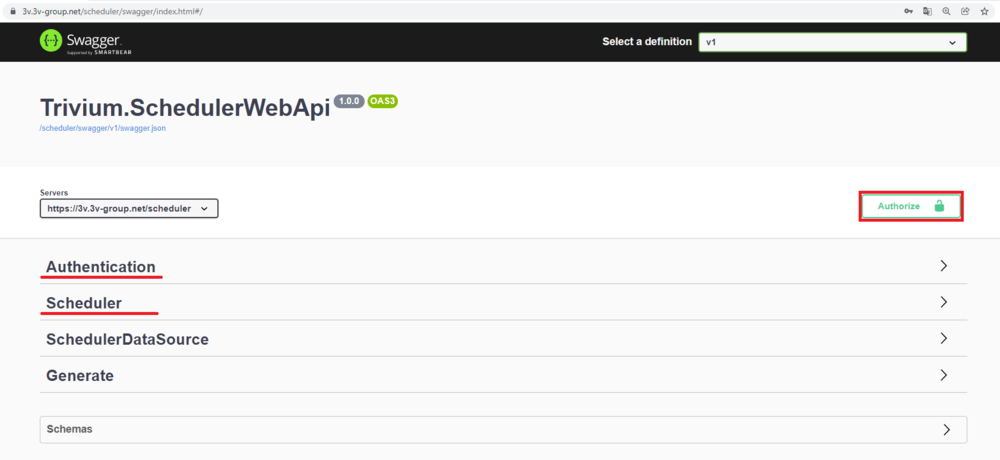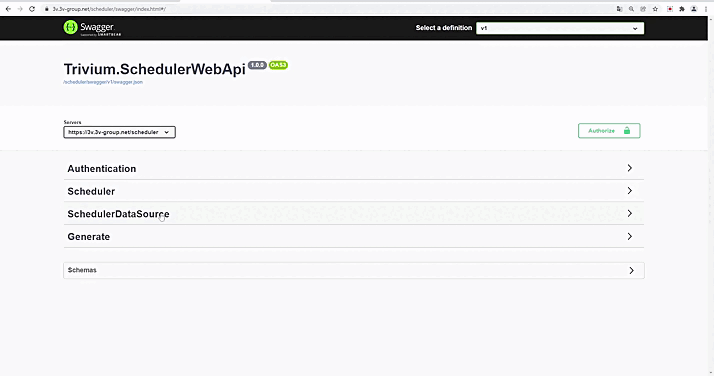Платформа 3V/Планировщик: различия между версиями
| Строка 19: | Строка 19: | ||
4.[[Платформа_3V/Планировщик/Настройки_аутентификации/Примеры_работы_задач_в_Планировщике|<font style="color: #0645AD">Примеры работы задач</font>]] | 4.[[Платформа_3V/Планировщик/Настройки_аутентификации/Примеры_работы_задач_в_Планировщике|<font style="color: #0645AD">Примеры работы задач</font>]] | ||
</div></div></div> | </div></div></div> | ||
| − | Для доступа к планировщику необходимо в адресной строке добавить: '''/scheduler/swagger/index.html#/''' например, для https://3v.3v-group.net/ планировщик будет доступен по ссылке https://3v.3v-group.net/scheduler/swagger/index.html#/. Для cloud планировщик доступен по | + | Для доступа к планировщику необходимо в адресной строке добавить: '''/scheduler/swagger/index.html#/''' например, для https://3v.3v-group.net/ планировщик будет доступен по ссылке https://3v.3v-group.net/scheduler/swagger/index.html#/. Для cloud планировщик доступен по ссылке https://api.3v-cloud.com/scheduler/swagger/index.html#/. <br> |
Планировщик содержит несколько разделов: <br> | Планировщик содержит несколько разделов: <br> | ||
Версия 12:24, 31 января 2022
![]() Планировщик - это сервис который предоставляет возможность запланировать запуск задач в определённые моменты времени или через заданные временные интервалы.
Планировщик - это сервис который предоставляет возможность запланировать запуск задач в определённые моменты времени или через заданные временные интервалы.
Для доступа к планировщику необходимо в адресной строке добавить: /scheduler/swagger/index.html#/ например, для https://3v.3v-group.net/ планировщик будет доступен по ссылке https://3v.3v-group.net/scheduler/swagger/index.html#/. Для cloud планировщик доступен по ссылке https://api.3v-cloud.com/scheduler/swagger/index.html#/.
Планировщик содержит несколько разделов:
- Authentication - для добавления и настройки аутентификации. Подробнее о настройках аутентификации можно узнать здесь.
- Scheduler -для добавления, настройки и работы с задачами.
Для работы с планировщиком не забудьте авторизоваться используя кнопку Authorize.
После авторизации следует открыть интересующий вас метод, в правом углу нажать на кнопку "Try it out". Далее заполнить необходимые поля (если они есть) и нажать на кнопку "Еxесute".
Если вы еще не работали с планировщиком, то вам может быть полезна эта статья.